Google Sheets : extraire les domaines d’une liste d’e-mails
Partant d'un besoin simple : connaître la répartition des adresses email par domaine pour les 950 abonnés de ma newsletter, une petite formule m'a aidé à trouver la réponse et à réaliser un TCD très rapidement.
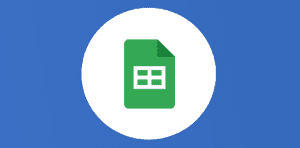
Google Sheets : extraire les domaines d’une liste d’e-mails

Bonjour, aujourd’hui nous nous retrouvons pour parler de votre application préférée : Google Sheets. Vous n’avez plus qu’à ouvrir un nouvel onglet et commencer à remplir votre feuille de calcul. Pour cela, cliquez sur les 9 petits points sur la droite de votre page d’accueil Google, puis sélectionnez Google Sheets. Vous n’avez plus qu’à configurer votre classeur selon les informations que vous souhaitez renseigner.
Notre but aujourd’hui est d’extraire les domaines d’une liste d’e-mails ou adresse de messagerie depuis votre boîte de réception. Vous obtiendrez alors les informations des expéditeurs et destinataires.
Partons sur cette base de données. Les personnages et les situations de ce récit étant purement fictifs, toute ressemblance avec des personnes ou des situations existantes ou ayant existé ne saurait être que fortuite.
Avec les formules, ne faites plus vos calculs manuellement !
Dans la colonne B, je souhaite mettre les domaines avec une formule, comme ceci :
Comment faire ?
Le résultat de cet exercice proposé à l’excellent Jean-Paul JOURDAN est la fonction suivante :
=SIERREUR(arrayformula(DROITE(A2:A;(NBCAR(A2:A)-CHERCHE(« @ »;A2:A)))))
Explications :
=SIERREUR : S’il ne s’agit pas d’une valeur d’erreur, affiche le premier argument. Sinon, affiche le deuxième argument s’il est présent, ou une valeur vide si cet argument est absent. Cela me permettra d’avoir une case vide plutôt qu’un code erreur si la colonne A n’est pas composée d’un e-mail
Veuillez créer un compte pour lire la suite de cette ressource
L’accès à cette ressource se fait gratuitement en créant un compte Numerifan. Les abonnements payants donnent également accès aux cours gratuits.

Cet article est réservé aux abonnés. Pourquoi ?
Fournir tout ce contenu nous demande beaucoup de temps, des ressources et une veille permanente. Accédez à ce contenu en rejoignant notre super communauté, pour tous nous remercier 💪
Besoin d'un peu plus d'aide sur Sheets ?
Des formateurs sont disponibles toute l'année pour vous accompagner et optimiser votre utilisation de Sheets, que ce soit pour votre entreprise ou pour vos besoins personnels !
Découvrir nos formations Sheets
- Articles connexes
- Plus de l'auteur

 Sheets
Sheets  Agenda
Agenda  Forms
Forms  Apps Script
Apps Script  Gmail
Gmail  Chat
Chat  Meet
Meet  Contacts
Contacts  Chrome
Chrome  Sites
Sites  Looker Studio
Looker Studio  Slides
Slides  Docs
Docs  Drive
Drive  AppSheet
AppSheet  Admin Workspace
Admin Workspace 
 Android
Android  Chromebook
Chromebook  Equipements Google
Equipements Google  Google Cloud Platform
Google Cloud Platform  Google Photos
Google Photos  Maps
Maps  Youtube
Youtube 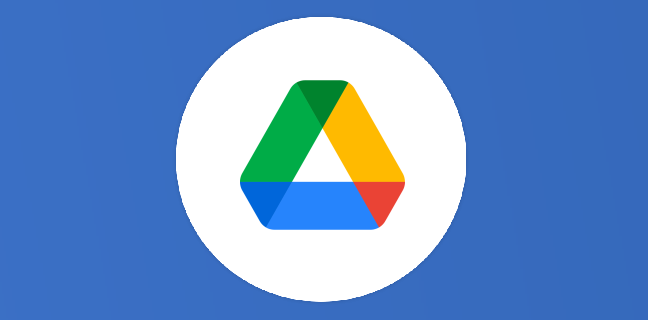

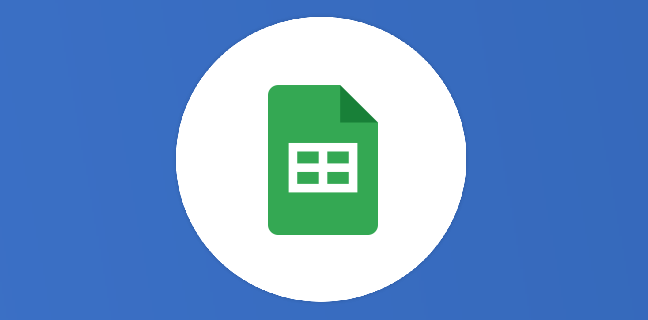
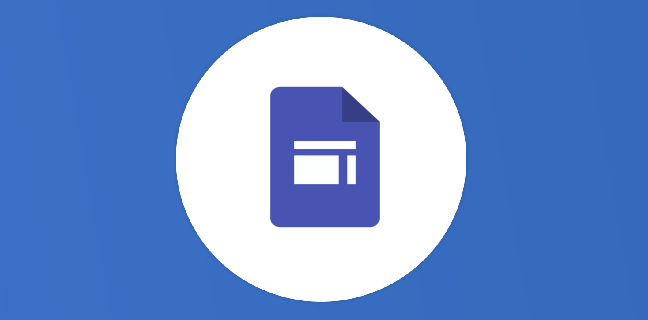
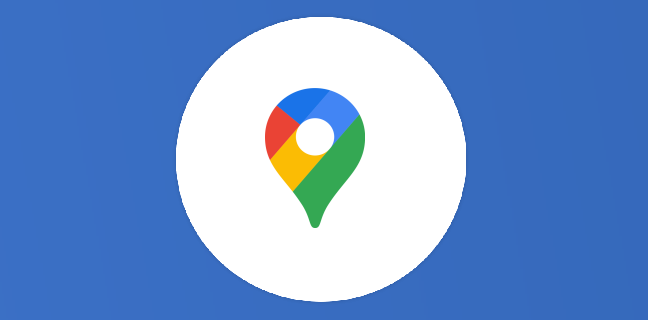
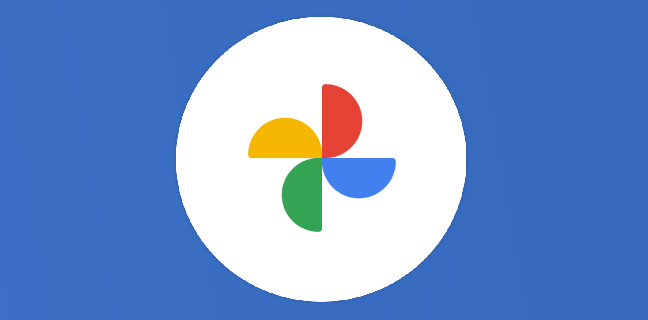











pour le fun ;-)))
=iferror(ArrayFormula(MID(A2:A;SEARCH(« @ »;A2:A;1)+1;9^9)); » »)
Euh et pour les bourrins un truc plus simple, y a pas ?
Juste je prends à droite du @حسن الحسن تمياس et je recopie la formule ?